A Visio alkalmazásban az alakzatokhoz szövegmezőket hozzáadva további információkat jeleníthet meg az alakzattal kapcsolatban a rajzban vagy dokumentumban.
Mező beszúrása alakzatba
-
Jelölje ki azt az alakzatot, amelyikbe mezőt kíván beszúrni.
-
Kattintson a Beszúrás lap Szöveg csoportjában található Mező gombra.
-
A Mező párbeszédpanelen hajtsa végre a következő műveleteket:
-
A Kategória listában kattintson a megfelelő mezőtípusra.
-
A Mezőnév listában kattintson a megfelelő mezőre.
-
Kattintson az OK gombra.
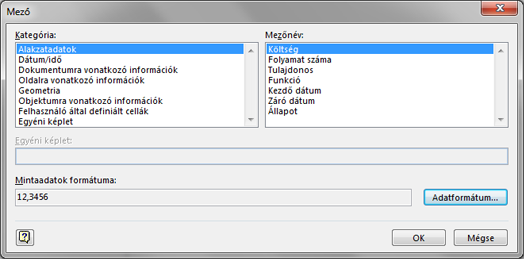
-
Mező beszúrása oldalszegélybe
-
Jelölje ki a módosítani kívánt szegélyű háttérlapot.
-
A háttérlapon jelölje ki a szegélynek azt a részét, amelyen a mezőt alkalmazni kívánja.
-
Kattintson a Beszúrás lap Szöveg csoportjában található Mező gombra.
-
A Mező párbeszédpanelen hajtsa végre a következő műveleteket:
-
A Kategória listában kattintson a megfelelő mezőtípusra.
-
A Mezőnév listában kattintson a megfelelő mezőre.
-
Kattintson az OK gombra.
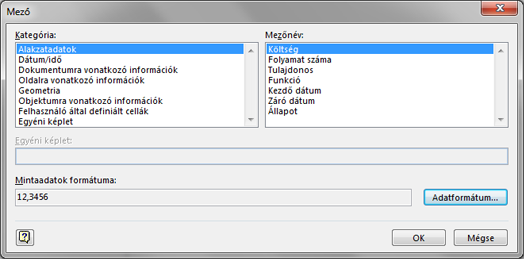
-
Mező adatformátumának módosítása
-
Jelölje ki a módosítani kívánt formázású mezőt.
-
Kattintson a Beszúrás lap Szöveg csoportjában található Mező gombra.
-
A Mező párbeszédpanelen kattintson az Adatformátum gombra.
-
Az Adatformátum párbeszédpanelen végezze el az alábbi műveleteket:
-
A Kategória listában válassza ki a kívánt adatformátumot.
-
A Kategória lista mellett végezze el a kívánt további formázási változtatásokat.
-
Kattintson az OK gombra.
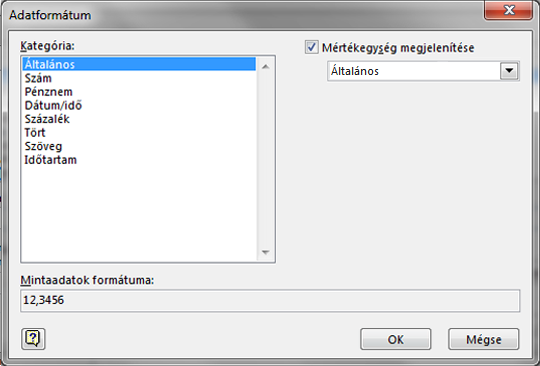
-
Alapvető tudnivalók a mezőkről
A mezők speciális elemek, amelyek alakzat szövegterületén vagy háttérlap szegélyein használhatók. A mezők kategóriák szerint rendszerezhetők, például Dátum/idő, Dokumentumra vonatkozó információk és Alakzatadatok típusok alapján. Amikor a mező alapját jelentő információ megváltozik, a mező automatikusan frissül.
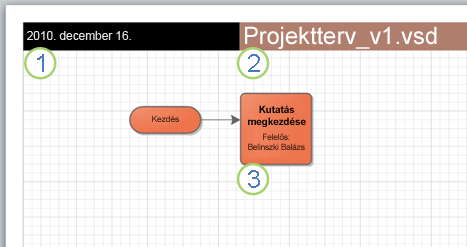
Dátum/idő mező Legutóbbi szerkesztés dátuma és időpontja beállítással
Dokumentumra vonatkozó információk mező Fájlnév beállítással
Alakzatadatok mező Tulajdonos beállítással
Vannak olyan mezők – például a Dátum/idő –, amelyek jól használhatók a végleges rajzokon a naprakész információk megadására. Más mezőkategóriák – például a Dokumentumra vonatkozó információk mező (amely a Fájl lapra, majd az Információ kategóriára kattintva, illetve a Rajz tulajdonságai párbeszédpanelen megadott összefoglaló információkat jeleníti meg a fájlra vonatkozóan) a rajzokkal folytatott munka során könnyítik meg az információk nyomon követését.
|
Mező típusa |
Leírás |
|
Alakzatadatok |
Az alakzat adataiban szereplő – például az Alakzatadatok munkaablakban megadott – információkat jelenít meg. |
|
Dátum/idő |
A számítógépről kérdez le adatokat, hogy megjelenítse a rajz létrehozásának, átdolgozásának, nyomtatásának dátumát és időpontját, illetve az aktuális dátumot és időt. |
|
Dokumentumra vonatkozó információk |
A Rajz tulajdonságai párbeszédpanelről vagy az Információ lapról jeleníti meg az információkat, amikor a Fájl fülre kattint a felhasználó. |
|
Oldalra vonatkozó információk |
Az alakzatot vagy a szegélyt tartalmazó oldalról jelenít meg információt, például az oldal nevét, számát, a megfelelő háttérlapot, illetve a rajzban szereplő oldalak számát. |
|
Geometria |
Az alakzat szélességét, magasságát vagy szögét jeleníti meg. |
|
Objektumra vonatkozó információk |
Egy alakzatra vonatkozó információkat jelenít meg, például hogy melyik mesteralakzatból jött létre, továbbá az alakzat azonosítóját és nevét adja meg. |
|
Felhasználó által definiált cellák |
Egy alakzat mögöttes adatainak egy részét jeleníti meg, például az alakzat alapértelmezett magasságát és szélességét, valamint az alakzat létrehozásához használt Visio alkalmazás verziószámát. |
|
Egyéni képlet |
Használatával egyéni képletet adhat meg, amely az alakzattal kapcsolatos adatokat használja. Megadhatja például a következő képletet, amely egy alakzat területét fejezi ki: |










